1. Tại Sao Cần Quản Lý YouTube Cho Trẻ Em?
Việc quản lý YouTube cho trẻ em là bước cần thiết để bảo vệ sức khỏe tinh thần và phát triển hành vi học tập. Trẻ em có thể tiếp xúc nhanh với nội dung không phù hợp, quảng cáo hướng tới cảm xúc, tính năng mua hàng trong kênh hoặc livestream có rủi ro. Một hướng dẫn cách quản lý YouTube cho trẻ em hiệu quả không chỉ ngăn chặn rủi ro mà còn tối ưu thời gian học và giải trí.
Lợi ích cụ thể
– Giảm nguy cơ tiếp xúc nội dung xấu, bạo lực hoặc thông tin sai.
– Kiểm soát thời gian xem, bảo đảm giấc ngủ và hoạt động vận động.
– Ngăn chi tiêu không mong muốn qua chương trình hội viên hoặc mua trong ứng dụng.
Các bước thực tế, dễ áp dụng
– Sử dụng YouTube Kids với hồ sơ theo độ tuổi và bộ lọc nội dung.
– Thiết lập tài khoản giám sát bằng Google Family Link để quản lý kênh, lịch sử và mua hàng.
– Bật Chế độ hạn chế trên YouTube, chặn hoặc báo cáo kênh không phù hợp.
– Trên iPhone dùng Screen Time, trên Tivi Samsung dùng mã PIN hoặc khóa ứng dụng để chặn truy cập.
– Đặt giới hạn thời gian hợp lý, ví dụ dưới 1 giờ mỗi ngày cho trẻ nhỏ, 1–2 giờ cho thiếu nhi lớn hơn.
Ví dụ thực tế: khi phát hiện kênh có nội dung không phù hợp, chặn kênh, xóa lịch sử đề xuất và tạo danh sách phát lựa chọn để con chỉ xem nội dung đã kiểm duyệt. Áp dụng những biện pháp này là nền tảng để thực hiện một hướng dẫn cách quản lý YouTube cho trẻ em hiệu quả, kết hợp kiểm soát nội dung, cài đặt an toàn và quản lý hội viên, khóa trên Tivi, cùng giám sát trên tài khoản Google.

2. YouTube Kids: Giải Pháp An Toàn Bước Đầu
YouTube Kids là bước đầu thiết thực để quản lý nội dung video cho trẻ em, đặc biệt khi phụ huynh cần hướng dẫn cách quản lý YouTube cho trẻ em hiệu quả và an toàn. Bài viết này chỉ ra các cài đặt quan trọng, cùng ví dụ thực tế để bạn áp dụng ngay, từ chặn kênh, tắt tìm kiếm, đến chế độ chỉ nội dung đã duyệt.
Các bước cơ bản để thiết lập đúng cách
– Tạo hồ sơ theo độ tuổi (mẫu: 0-4, 5-7, 8-12) để YouTube Kids lọc nội dung phù hợp.
– Bật chế độ chỉ nội dung đã duyệt nếu muốn kiểm soát tuyệt đối, hoặc chọn mức độ nội dung theo nhóm tuổi.
– Tắt tìm kiếm để giới hạn video trong nguồn đã lọc, đồng thời chặn kênh hoặc video hiển thị bằng chức năng chặn.
Tối ưu hóa tính năng bảo mật
– Dùng mã PIN của phụ huynh để khóa cài đặt và hạn chế thay đổi.
– Kiểm soát thời gian xem: gợi ý 30-60 phút mỗi lần cho trẻ mẫu giáo, 60-120 phút cho trẻ lớn.
– Phối hợp với Google Family Link để thêm và quản lý tính năng giám sát đối với một tài khoản Google, đồng thời vô hiệu hóa mua hàng và thành viên kênh.
Mẹo thực tế
– Trên tivi Samsung, ngoài cài đặt trong YouTube Kids, hãy khoá ứng dụng bằng mã ở phần App Lock hoặc tắt quyền mua nội dung để ngăn trẻ xem nội dung trả phí.
– Thường xuyên xem lại lịch sử và phân tích chương trình hội viên của kênh YouTube để phát hiện nội dung không phù hợp.
Kết luận
YouTube Kids không phải giải pháp tuyệt đối nhưng khi áp dụng các thiết lập an toàn cho trẻ em xem YouTube, kết hợp với quyền kiểm soát của phụ huynh trên iPhone hoặc Android, bạn sẽ có hệ thống kiểm soát hiệu quả. Áp dụng 4 mẹo quản lý hiệu quả việc xem phim của trẻ trên Youtube Kids sẽ giúp trẻ giải trí an toàn và phụ huynh yên tâm.

3. Chế Độ Giám Sát YouTube: Kiểm Soát Từ Tài Khoản Google
Chế độ giám sát YouTube qua tài khoản Google là công cụ thiết yếu để thực hiện hướng dẫn cách quản lý YouTube cho trẻ em hiệu quả trong năm 2025. Thực tế cho thấy, kết hợp tài khoản giám sát với YouTube Kids và Family Link giúp phụ huynh kiểm soát nội dung, thời lượng và lịch sử xem một cách chủ động, giảm rủi ro tiếp xúc nội dung không phù hợp.
Các bước chính để triển khai, kèm ví dụ cụ thể:
– Tạo tài khoản Google cho con bằng Family Link, hoặc thêm con vào nhóm gia đình, sau đó kích hoạt Supervised Account trên YouTube. Ví dụ: chọn mức “Explore” cho 7-9 tuổi, “Explore more” cho 9-12 tuổi.
– Thiết lập quyền phê duyệt: bật tùy chọn yêu cầu phụ huynh phê duyệt kênh và mua hàng trong Google Play. Với con dưới 13 tuổi, bật xác nhận mua bằng mật khẩu phụ huynh.
– Quản lý thời gian xem: dùng Family Link hoặc bộ hẹn giờ trong YouTube Kids, gợi ý giới hạn 60-120 phút mỗi ngày tùy lứa tuổi, đặt giờ ngủ bằng lịch nghỉ.
– Kiểm soát nội dung và lịch sử: tắt hoặc xóa lịch sử xem, chặn kênh, bật lọc tìm kiếm, và kiểm tra báo cáo hoạt động hàng tuần.
– Kiểm soát thiết bị cụ thể: trên Tivi Samsung, khóa ứng dụng YouTube bằng mã PIN trong phần Smart Hub, trên iPhone dùng Screen Time để giới hạn hoặc chặn ứng dụng.
Gợi ý quản trị chuyên sâu: định kỳ rà soát danh sách kênh đã được phê duyệt, cập nhật mức độ nội dung theo phát triển của trẻ, và kích hoạt thông báo bất thường khi có nỗ lực truy cập nội dung bị chặn. Các thao tác trên đều có thể được thực hiện qua tài khoản Google của phụ huynh, giúp triển khai hướng dẫn cách quản lý YouTube cho trẻ em hiệu quả một cách toàn diện.
4. Thiết Lập Quyền Riêng Tư và An Toàn Trên YouTube
Quyền riêng tư và an toàn trên YouTube là bước bắt buộc khi hướng dẫn cách quản lý YouTube cho trẻ em hiệu quả. Thiết lập đúng giúp giảm rủi ro tiếp xúc nội dung xấu, kiểm soát thời gian xem và bảo vệ thông tin cá nhân. Dưới đây là hướng dẫn chi tiết, thực tế và dễ áp dụng.
– YouTube (trên điện thoại và web): bật Chế độ hạn chế (Restricted Mode) trong Cài đặt > Chung, tắt bình luận cho từng video trong YouTube Studio > Nội dung > Chọn video > Tùy chọn > Bình luận, đặt video riêng tư hoặc không công khai khi cần. Luôn bật xác minh hai bước cho tài khoản cha mẹ.
– YouTube Kids: tạo hồ sơ theo độ tuổi, chọn chế độ nội dung phù hợp (preschool, younger, older), bật bộ hẹn giờ xem và chế độ chỉ cho phép kênh được phê duyệt.
– Quản lý qua Google Family Link: tạo tài khoản giám sát, chặn tìm kiếm không an toàn, phê duyệt ứng dụng, giới hạn thời gian sử dụng.
– Khóa YouTube trên Tivi Samsung: vào Smart Hub > Apps > Settings hoặc Security > Khóa ứng dụng bằng mã PIN, đổi PIN mặc định 0000.
– Trên iPhone: dùng Screen Time > App Limits và Content & Privacy Restrictions, hoặc Guided Access cho thời gian xem ngắn.
– Kiểm soát hội viên và mua trong ứng dụng: YouTube Studio > Kiếm tiền > Thành viên, tắt mua trong ứng dụng hoặc yêu cầu xác nhận cha mẹ.
– Khi gặp nội dung xấu: dùng menu ba chấm trên video > Báo cáo, lưu lại link làm bằng chứng.
Lời khuyên thực tế: giới hạn 60 phút mỗi ngày cho trẻ dưới 12 tuổi, tạo danh sách kênh đã duyệt, cập nhật cài đặt hàng tháng và lưu mật khẩu giới hạn cho phụ huynh. Những bước này kết hợp sẽ tạo môi trường xem an toàn và kiểm soát được khi hướng dẫn cách quản lý YouTube cho trẻ em hiệu quả.

5. Ứng Dụng và Phần Mềm Kiểm Soát Của Phụ Huynh: “Trợ Thủ” Đắc Lực
Để thực hiện Hướng dẫn cách quản lý YouTube cho trẻ em hiệu quả cần kết hợp công cụ kỹ thuật và luật gia đình. Phần mềm kiểm soát phụ huynh giúp lọc nội dung, giới hạn thời gian, và theo dõi hoạt động. Ví dụ, đặt giới hạn xem 60 đến 90 phút mỗi ngày cho trẻ 6-12 tuổi, khóa ứng dụng sau 21:00, và duyệt lại danh sách kênh được phép.
So sánh nhanh các giải pháp phổ biến
– Family Link: miễn phí, phù hợp hệ sinh thái Google. Cho phép tạo tài khoản có giám sát, quản lý ứng dụng, bật chế độ giám sát YouTube với các mức Explore hoặc Explore More. Ưu điểm là tích hợp sâu, nhược điểm là tính năng báo cáo hạn chế.
– Qustodio: đa nền tảng, báo cáo chi tiết, lọc web nâng cao, giám sát mạng xã hội. Phù hợp khi cần phân tích hành vi. Là dịch vụ trả phí, giá khung 40-60 USD mỗi năm cho gói gia đình.
– Net Nanny: bộ lọc theo ngữ cảnh, ẩn từ tục, quản lý app và thời gian. Tốt cho lọc nội dung video theo từ khóa. Cần cân nhắc chi phí và cài đặt ban đầu.
Mẹo thực tế
– Tắt tính năng mua hàng và hội viên trên YouTube, yêu cầu mật khẩu để thanh toán.
– Khóa YouTube trên tivi Samsung bằng mã PIN hoặc khóa ứng dụng trong phần cài đặt Smart Hub.
– Trên iPhone dùng Screen Time để giới hạn YouTube, bật Content & Privacy Restrictions.
– Thêm và quản lý tính năng giám sát tài khoản Google qua ứng dụng Family Link, bật báo cáo vị trí khi cần.
Kết luận: chọn Family Link khi ưu tiên miễn phí và tích hợp Google, chọn Qustodio nếu cần giám sát sâu, chọn Net Nanny nếu cần lọc nội dung theo ngữ cảnh. Kết hợp nhiều lớp kiểm soát để Hướng dẫn cách quản lý YouTube cho trẻ em hiệu quả thực sự có kết quả.

6. Giáo Dục và Định Hướng: “Chìa Khóa” Để Quản Lý YouTube Hiệu Quả
Quản lý YouTube cho trẻ em hiệu quả không chỉ là đặt giới hạn công nghệ mà còn là xây dựng năng lực nhận thức cho trẻ, hướng dẫn hành vi và đồng hành cùng trẻ trong quá trình xem. Khi tìm hiểu hướng dẫn cách quản lý YouTube cho trẻ em hiệu quả, gia đình nên kết hợp các công cụ kỹ thuật như YouTube Kids, chế độ giám sát của Google, và quyền kiểm soát trên thiết bị với những buổi hướng dẫn trực tiếp về an toàn trực tuyến và lựa chọn nội dung. Một chiến lược tốt bao gồm thiết lập cấu hình an toàn, thời gian xem hợp lý, và các cuộc trao đổi định kỳ về nội dung trẻ xem, nhằm đảm bảo trẻ biết phân biệt thông tin an toàn và nội dung không phù hợp.
Lý thuyết cần đi đôi với bước làm cụ thể. Dưới đây là hướng dẫn chuyên sâu, có ví dụ và các thao tác thực tế để cha mẹ, người giám hộ và quản trị viên gia đình áp dụng ngay.
Giáo dục trẻ về an toàn trực tuyến và tư duy phê phán
– Giải thích ngắn gọn cho trẻ về mục đích của video, ai là người tạo nội dung và tại sao không nên chia sẻ thông tin cá nhân. Ví dụ, nói với trẻ: “Con không cung cấp tên trường, địa chỉ nhà hay số điện thoại khi bình luận hoặc nhắn tin”.
– Dạy trẻ nhận diện nội dung không phù hợp bằng câu hỏi đơn giản: “Nội dung này có khiến con sợ, buồn hay khó hiểu không”. Khuyến khích trẻ hỏi người lớn khi thấy điều lạ.
– Thực hành cùng con. Xem một video, sau đó thảo luận 2 đến 3 câu hỏi để rèn kỹ năng phân tích, ví dụ về nguồn tin và mục đích video.
Thiết lập kỹ thuật trên YouTube và YouTube Kids
– YouTube Kids: chọn mức độ nội dung theo độ tuổi, tắt tính năng tìm kiếm nếu muốn giới hạn nguồn, bật bộ lọc “Chỉ nội dung được phê duyệt” khi cần kiểm soát cao. Hướng dẫn thực tế: mở ứng dụng YouTube Kids, vào Cài đặt gia đình, chọn hồ sơ trẻ, thiết lập độ tuổi và tắt tìm kiếm.
– Tài khoản giám sát Google: tạo tài khoản được giám sát qua Google Family Link, liên kết với kênh YouTube của trẻ để giới hạn tính năng như xem livestream, gửi tin nhắn hoặc tham gia cộng đồng. Trong Family Link, đặt giới hạn thời gian ứng dụng và giờ đi ngủ kỹ thuật số.
– Chế độ Hạn chế trên YouTube: vào Cài đặt tài khoản, chọn Chung, bật “Chế độ hạn chế” để lọc một số nội dung có cờ báo. Đây không phải biện pháp tuyệt đối nhưng bổ trợ cho kiểm soát.
Bốn mẹo quản lý hiệu quả việc xem phim của trẻ trên Youtube Kids
1. Thiết lập bộ hẹn giờ trong ứng dụng để tự động dừng xem khi đến giới hạn đã đặt, ví dụ 30 đến 60 phút cho trẻ mẫu giáo.
2. Tạo danh sách phát được phụ huynh duyệt trước cho các chủ đề học tập và giải trí an toàn.
3. Tắt tính năng tìm kiếm để trẻ chỉ xem nội dung đã được chọn hoặc gợi ý từ kênh đã xác định.
4. Thường xuyên kiểm tra lịch sử xem và chặn kênh, video không phù hợp ngay khi phát hiện.
Các thiết lập an toàn và kiểm soát nội dung đơn giản
– Sử dụng tính năng chặn kênh và ẩn video trên YouTube: khi phát hiện kênh không phù hợp, nhấn vào Thêm rồi chọn “Không quan tâm” hoặc “Báo cáo” nếu cần.
– Quản lý mua sắm, hội viên và kênh trả phí: kiểm tra mục “Giao dịch và hội viên” trong YouTube để hủy đăng ký hội viên không mong muốn và tắt tùy chọn mua trong ứng dụng. Xóa phương thức thanh toán trong Google Pay nếu muốn kiểm soát chi phí.
– Sử dụng bộ lọc của mạng gia đình hoặc router để chặn truy cập vào ứng dụng ngoài giờ học.
Hướng dẫn cách khóa YouTube trên Tivi Samsung chi tiết, dễ thực hiện
– Bước chung: vào Cài đặt tivi, chọn Bảo mật hoặc Quản lý hệ thống, bật mã PIN cho chế độ trẻ em hoặc chặn ứng dụng. Thông thường, mục có tên là “Cài đặt sử dụng” hoặc “Quản lý ứng dụng” cho phép ẩn hoặc khóa ứng dụng YouTube.
– Nếu tivi có Smart Hub: đăng nhập, chọn Ứng dụng, tìm YouTube, chọn Khóa ứng dụng hoặc cài đặt giới hạn tuổi. Nếu không rõ mẫu tivi, kiểm tra hướng dẫn của nhà sản xuất hoặc trang hỗ trợ Samsung với mã model để biết bước cụ thể.
Thêm và quản lý tính năng giám sát đối với một Tài khoản Google
– Tạo nhóm gia đình trên Google, thêm tài khoản trẻ em bằng Family Link, sau đó vào phần ứng dụng để cho phép hoặc chặn YouTube, đặt giới hạn thời gian và giờ nghỉ. Kiểm tra nhật ký hoạt động định kỳ để hiểu xu hướng xem của trẻ.
Phân tích và quản lý chương trình hội viên của kênh YouTube
– Kiểm tra mục “Hội viên” trong kênh để biết danh sách đăng ký, tắt gia hạn tự động nếu cần. Nếu kênh của trẻ tham gia chương trình hội viên, giới thiệu việc quản lý chi phí và lợi ích rõ ràng trước khi cho phép.
Thực tiễn theo dõi và điều chỉnh
– Lập lịch kiểm tra: mỗi tuần xem lại lịch sử xem, mỗi tháng đánh giá lại quy tắc. Sử dụng checklist gồm việc bật chế độ hạn chế, kiểm tra danh sách kênh được phép, và cập nhật cài đặt trên thiết bị mới.
– Điều chỉnh theo lứa tuổi: trẻ nhỏ cần nhiều kiểm soát, trẻ lớn cần dần được trao quyền kèm theo hướng dẫn. Ví dụ, cho phép xem thêm nội dung giáo dục khi con chứng minh được khả năng phân tích bằng một cuộc thảo luận ngắn.
Checklist hành động nhanh
– Tạo tài khoản giám sát với Family Link.
– Cài đặt YouTube Kids cho trẻ nhỏ và tắt tìm kiếm nếu cần.
– Bật Chế độ hạn chế trên YouTube chính.
– Thiết lập mã PIN và khóa ứng dụng trên Tivi Samsung.
– Đặt giới hạn thời gian hợp lý theo lứa tuổi, ghi rõ con số phút mỗi ngày.
– Thảo luận tối thiểu 10 phút mỗi tuần với trẻ về nội dung đã xem.
Kết luận thực dụng
Giáo dục và định hướng là chìa khóa để quản lý YouTube hiệu quả. Kết hợp các thiết lập kỹ thuật, các mẹo quản lý như 4 mẹo cho YouTube Kids, và thói quen trao đổi định kỳ sẽ giúp trẻ an toàn hơn, tự tin hơn khi sử dụng nền tảng. Hướng dẫn cách quản lý YouTube cho trẻ em hiệu quả cần cụ thể, có bước thực hiện và dễ kiểm tra, để cha mẹ biết ngay họ đã bảo vệ con thế nào và khi nào cần điều chỉnh.

7. Lưu Ý Quan Trọng: Cập Nhật, Kiên Nhẫn, và Lắng Nghe
Quản lý YouTube cho trẻ em hiệu quả đòi hỏi ba thói quen liên tục: cập nhật kiến thức, kiên nhẫn trong triển khai, và lắng nghe trẻ để điều chỉnh. Cập nhật năm 2025 có nghĩa là thường kiểm tra các tính năng mới trên YouTube Kids, chế độ giám sát Tài khoản Google, và các cài đặt bảo mật trên thiết bị. Ví dụ, dùng Google Family Link để thêm và quản lý tính năng giám sát đối với một Tài khoản Google, hoặc kích hoạt chế độ hạn chế trên YouTube và YouTube Kids, đồng thời bật hạn chế ứng dụng trên iPhone qua Screen Time.
Hành động cụ thể để áp dụng ngay
– Kiểm tra và cập nhật cấu hình hàng tháng, bao gồm quyền truy cập, danh sách kênh được phép, và giới hạn thời gian xem. Gợi ý thời lượng: trẻ 2-5 tuổi khoảng 1 giờ mỗi ngày, trẻ lớn hơn điều chỉnh theo hoạt động học tập.
– Sử dụng tính năng chặn và báo cáo nội dung, và nếu cần, khóa YouTube trên Tivi Samsung bằng mã PIN hoặc tắt ứng dụng trong cài đặt để ngăn truy cập ngoài giờ.
– Phân tích và quản lý chương trình hội viên của kênh YouTube nếu con bạn theo dõi kênh trả phí, kiểm soát giao dịch và tính năng tương tác.
Kiên nhẫn là chìa khóa. Những thay đổi cần thử nghiệm, theo dõi phản ứng của trẻ và lắng nghe để hoàn thiện quy tắc gia đình. Khi cần, kết hợp nhiều công cụ cùng lúc để đạt hiệu quả cao nhất trong việc quản lý YouTube cho trẻ em hiệu quả.
8. An Tâm Hơn Với FPT Telecom và F-Safe
Quản lý YouTube cho trẻ em hiệu quả cần vừa có chính sách gia đình vừa có công cụ kỹ thuật rõ ràng. F-Safe của FPT Telecom bổ trợ thiết thực cho những ai tìm hướng dẫn cách quản lý YouTube cho trẻ em hiệu quả, vì dịch vụ cho phép lọc nội dung, giới hạn thời gian xem và giám sát theo thiết bị, giúp phụ huynh yên tâm khi con truy cập YouTube hoặc YouTube Kids.
Cách triển khai thực tế, dễ áp dụng:
– Kích hoạt F-Safe qua ứng dụng MyFPT hoặc giao diện quản trị modem, tạo hồ sơ cho từng thành viên, chọn bộ lọc theo độ tuổi và chặn danh mục không phù hợp.
– Thiết lập giới hạn thời gian chi tiết, ví dụ 60 đến 90 phút/ngày cho trẻ tiểu học, ưu tiên băng thông 10-20 Mbps cho việc học trực tuyến.
– Kết hợp quyền kiểm soát của Google Family Link để tạo tài khoản giám sát, bật chế độ hạn chế nội dung và phê duyệt ứng dụng.
– Trên TV Samsung, sử dụng tính năng khóa ứng dụng bằng mã PIN để chặn YouTube khi cần.
– Với iPhone, bật Screen Time và Content Privacy, giới hạn ứng dụng và mua hàng.
Ví dụ: tạo hồ sơ “Con 8 tuổi”, bật lọc nội dung, đặt thời gian 75 phút, chặn danh mục “Live” và “Memberships” sẽ giảm rủi ro tiếp xúc nội dung không phù hợp. Kết hợp F-Safe và cài đặt nền tảng, phụ huynh có một hệ thống kiểm soát hoàn chỉnh, dễ quản lý và theo dõi lịch sử xem để điều chỉnh kịp thời.

9. Chuyên Gia Khuyên Gì Về Quản Lý YouTube Cho Trẻ?
Chuyên gia nhấn mạnh rằng quản lý chủ động mới là chìa khóa để Hướng dẫn cách quản lý YouTube cho trẻ em hiệu quả, không chỉ cài đặt một lần rồi bỏ qua. Dưới đây là những biện pháp cụ thể, có thể áp dụng ngay và dễ kiểm chứng.
– Thiết lập theo độ tuổi. Với trẻ dưới 5 tuổi dùng YouTube Kids, tắt tính năng tìm kiếm, bật bộ hẹn giờ (gợi ý 20-30 phút mỗi lần). Trẻ 6-12 tuổi dùng tài khoản giám sát của Google, chọn mức nội dung Explore hoặc Explore more theo hướng dẫn YouTube.
– Sử dụng Google Family Link để quản lý thời gian, yêu cầu phê duyệt ứng dụng và kiểm soát giao dịch mua. Trên iPhone dùng Screen Time để giới hạn ứng dụng và chặn nội dung không phù hợp.
– Kiểm soát nội dung trên TV. Ví dụ khóa YouTube trên Tivi Samsung bằng mã PIN (Settings > General > System Manager > Parental Controls, đặt mã 4 chữ số, chặn ứng dụng YouTube). Đây là một phần trong Hướng dẫn cách khóa YouTube trên Tivi Samsung chi tiết, dễ thực hiện.
– Quản lý chi phí và hội viên. Kiểm tra mục Memberships trong kênh, tắt tính năng mua tự động hoặc yêu cầu mật khẩu cho giao dịch. Phân tích và quản lý chương trình hội viên của kênh YouTube bằng cách vào Creator Studio hoặc phần cài đặt kênh.
– Hạn chế thuật toán. Thường xuyên xem lại lịch sử xem, hoặc tạm dừng lịch sử để tránh gợi ý không phù hợp. Khuyến khích thảo luận với trẻ về nội dung đã xem để nâng cao kỹ năng phê phán.
Các chuyên gia khuyên áp dụng nhiều lớp kiểm soát song song, ví dụ kết hợp YouTube Kids, Family Link và cài đặt trên TV, để đảm bảo Hướng dẫn cách quản lý YouTube cho trẻ em hiệu quả thực tế và dễ duy trì.
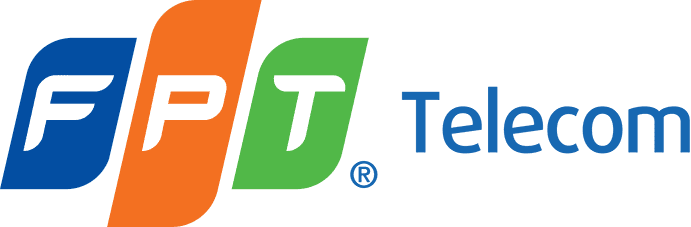

Bài viết liên quan: